Page 1
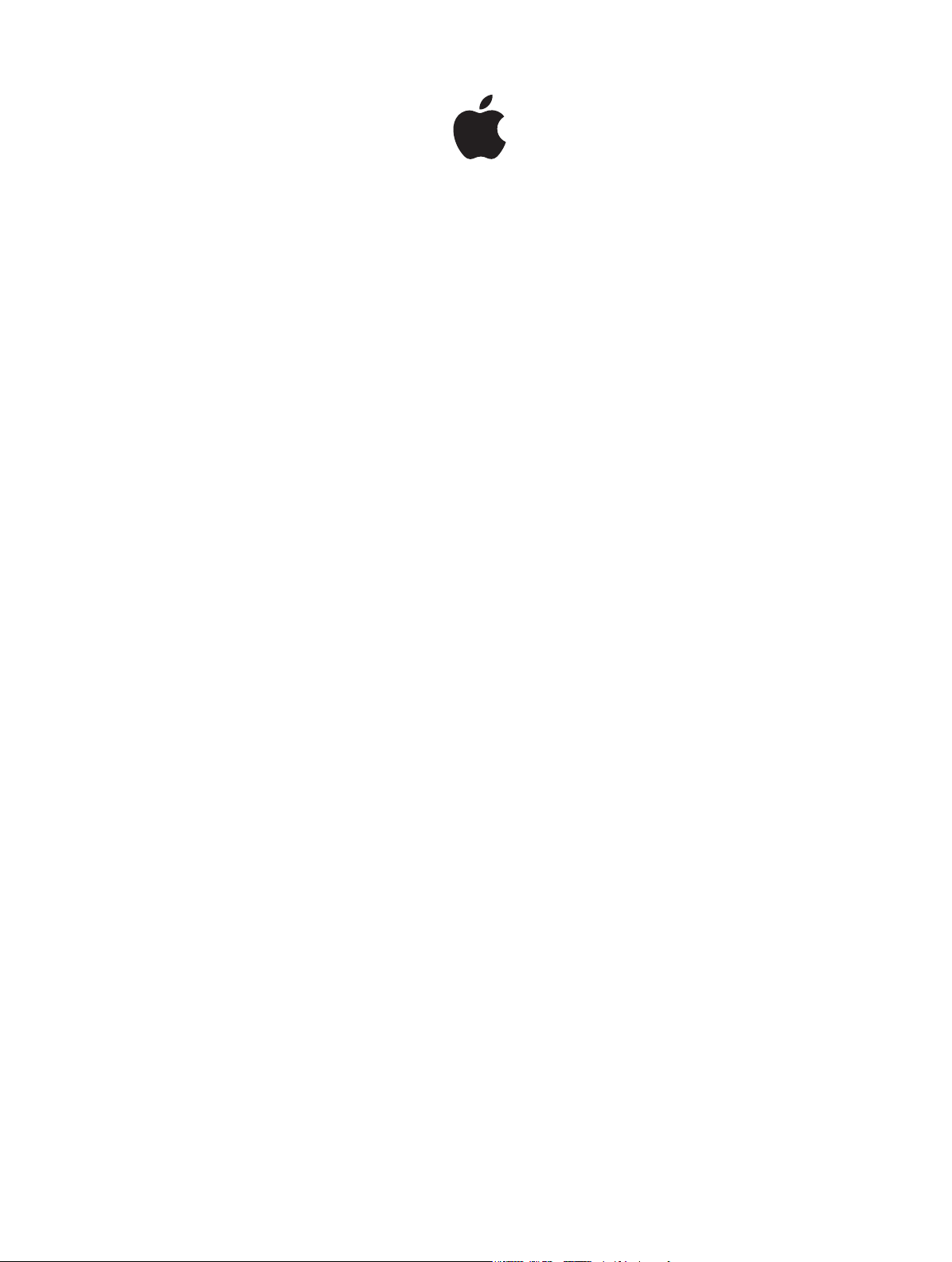
Share Monitor
Manual del usuario
Page 2

K Apple Inc.
Copyright © 2013 Apple Inc. Todos los derechos reservados.
Sus derechos sobre el software se rigen por el contrato de
licencia de software adjunto. Se autoriza al propietario o usuario autorizado de una copia legal del software Compressor o
Motion a reproducir esta publicación con objeto de aprender
a utilizar el software. No se autoriza la reproducción ni la transmisión de ninguna parte de esta publicación con propósitos
comerciales, como la venta de copias de esta publicación o el
suministro de servicios de soporte de pago.
El logotipo de Apple es una marca comercial de Apple Inc.,
registrada en EE UU y en otros países. El uso del logotipo
“teclado” de Apple (Opción + G) para propósitos comerciales
sin el consentimiento escrito previo de Apple puede constituir
una infracción de marca comercial y de competencia desleal,
violando leyes federales y estatales.
Se ha realizado el mayor esfuerzo posible para asegurar
que la información recogida en este manual es exacta.
Apple no se responsabiliza de posibles errores de impresión
o administrativos.
Nota: Puesto que Apple presenta regularmente nuevas versiones y actualizaciones de su software de sistema, aplicaciones y
sitios de Internet, es posible que las imágenes de este manual
sean ligeramente distintas a las que vea en la pantalla.
Apple
1 Innite Loop
Cupertino, CA 95014
408-996-1010
www.apple.com
Apple y el logotipo de Apple son marcas comerciales de Apple
Inc., registradas en EE UU y en otros países.
Los nombres de otras empresas y productos mencionados en
este manual son marcas comerciales de sus respectivas empresas. La mención de productos de otros fabricantes es con propósito informativo únicamente y no constituye ni una promoción ni una recomendación. Apple no asume responsabilidad
alguna en cuanto al rendimiento o el uso de dichos productos.
E019-2571
Page 3
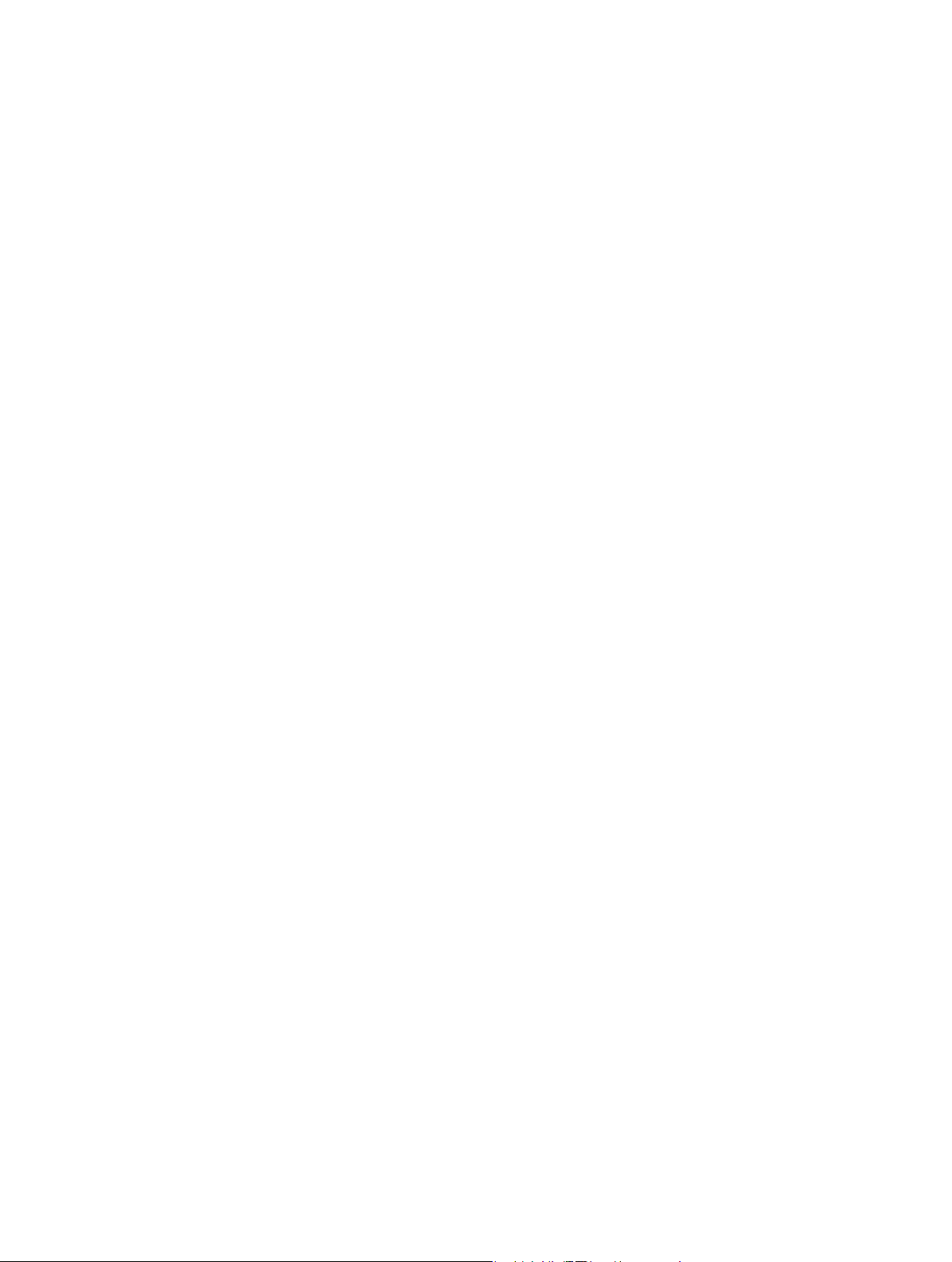
Contenido
4 Capítulo 1: ¿Qué es Share Monitor?
5 Capítulo 2: Ventana de Share Monitor
6 Capítulo 3: Visualizar información acerca de los archivos transcodicados
7 Capítulo 4: Personalizar las preferencias de Share Monitor
3
Page 4

¿Qué es Share Monitor?
1
Share Monitor es una aplicación que muestra el estado de los archivos enviados para su transco-
dicación desde Motion y desde droplets de Compressor. Puede usar Share Monitor para visualizar y gestionar los procesos de transcodicación y para obtener información acerca de los ítems
que haya transcodicado.
Abrir Share Monitor desde Compressor
Puede abrir Share Monitor desde un droplet (una pequeña aplicación que realiza tareas de trans-
codicación especícas) creada en Compressor.
m Después de añadir un archivo al droplet para iniciar la transcodicación, seleccione Droplet >
Abrir Share Monitor.
Para obtener más información sobre los droplets, consulte Ayuda Compressor en
http://help.apple.com/compressor.
Abrir Share Monitor desde Motion
Realice una de las siguientes operaciones:
m Seleccione Compartir > Mostrar Share Monitor.
Si Share Monitor no aparece en primer plano, haga clic en el icono Share Monitor en el Dock.
m Tras haber exportado un proyecto utilizando una de las opciones del menú “Motion Share”, haga
clic en el icono “Share Monitor” que aparezca en el Dock.
Para obtener más información, consulte Ayuda Motion en http://help.apple.com/motion.
4
Page 5

User
Toolbar
Status
Ventana de Share Monitor
La ventana de Share Monitor incluye las siguientes áreas:
2
buttons
•
Área de visualización: en este área se muestran los ítems enviados para su transcodicación.
•
Botones de la barra de herramientas: use estos botones para actualizar la ventana y para expandir, contraer y ordenar los ítems en el área de visualización.
•
Botones de usuario: seleccione uno de estos botones para clasicar los ítems por usuario.
•
Todos: muestra todos los ítems que se hayan enviado.
•
Yo: muestra los lotes que haya enviado.
•
Botones de estado: seleccione uno de estos botones para clasicar los ítems por estado.
•
Todos: muestra todos los ítems del ordenador seleccionado.
•
Activo: muestra los lotes que está transcodicando actualmente el ordenador seleccionado.
•
Completado: muestra los ítems que ha transcodicado el ordenador seleccionado.
buttons
buttons
Batch display
5
Page 6

Click the disclosure triangle
Visualizar información acerca de
los archivos transcodicados
Puede visualizar y gestionar los procesos de transcodicación en la ventana de Share Monitor.
Visualizar información acerca de los ítems que ha enviado para su transcodicación
1 Abra Share Monitor desde un droplet de Compressor o desde Motion.
2 Para mostrar información sobre el ítem que está transcodicando, haga clic en el triángulo des-
plegable del ítem.
También puede realizar una pausa, reanudar y cancelar la transcodicación, así como visualizar
información adicional acerca de un ítem haciendo clic en el botón correspondiente situado a la
derecha del ítem.
next to an item to reveal
more information.
Pause/Resume
Show Info
Cancel
3
Cuando la barra de progreso llegue al 100%, se habrá transcodicado correctamente el ítem y se
habrá guardado en la ubicación designada. Los ítems completados llevan la marca “Operación
completada”. Los ítems transcodicados incorrectamente llevan la marca “Error”.
6
Page 7

Personalizar las preferencias de
Share Monitor
La mayor parte de la información que aparece en Share Monitor puede mostrarse u ocultarse
utilizando los ajustes de la ventana Preferencias.
Congurar las preferencias de Share Monitor
1 Seleccione Share Monitor > Preferencias o pulse Comando + coma (,).
4
2 Para denir qué ítems se muestran en el área de visualización de Share Monitor, seleccione una o
más casillas de “Opciones de visualización”:
•
Mostrar trabajos: seleccione esta casilla para mostrar el estado de cada trabajo
de transcodicación.
•
Mostrar objetivos: seleccione esta casilla para mostrar el estado de cada archivo de salida
(conocido como objetivo) en los trabajos de transcodicación que crean múltiples archivos.
Por ejemplo, si crea un DVD en Motion, el trabajo de transcodicación genera dos archivos
(objetivos), un archivo de audio Dolby Digital y un archivo de película MPEG-2.
•
Mostrar segmentos: seleccione esta casilla para mostrar el estado de los trabajos de trans-
codicación que se han asignado a múltiples ordenadores y que se han dividido en
múltiples segmentos. Para obtener más información, consulte Ayuda Compressor en
http://help.apple.com/compressor.
3 Para especicar la frecuencia con la que se actualiza la información de Share Monitor, introduzca
un número en el campo “Actualizar estado cada # segundos”.
4 Para aplicar los cambios realizados, haga clic en Aceptar.
7
